Jei jūsų „Linux“ procesoriuje veikia karšta, jūs to nepadarysitesugebėti atidaryti oficialią AMD arba „Intel“ paslaugų programą temperatūrai patikrinti. Vietoj to, norėdami patikrinti procesoriaus temperatūrą „Linux“, turite pasikliauti trečiųjų šalių programomis. Šiame vadove apžvelgsime keletą būdų, kaip patikrinti procesoriaus temperatūrą „Linux“.
1 metodas - Lm_Sensoriai
„Lm_Sensors“ yra komandų eilutės įrankis, kuris gali būtinustatyta nuskaityti įvairius aparatūros jutiklius „Linux“ kompiuteryje, kad būtų pranešta apie temperatūros būseną. „Lm_Sensoriai“ yra naudingas įrankis, naudojamas norint patikrinti jūsų procesoriaus temperatūrą.
Šiuo metu nėra „Linux“ platinimų„Lm_Sensors“, todėl prieš pradėdami mokytis, kaip ja naudotis, turime parodyti, kaip įdiegti programą savo „Linux“ kompiuteryje. Norėdami pradėti diegti, atidarykite terminalo langą paspausdami „Ctrl“ + „Alt“ + T arba „Ctrl“ + „Shift“ + T klaviatūroje. Tada vykdykite žemiau pateiktas komandų eilutės instrukcijas, kurios atitinka jūsų „Linux“ operacinę sistemą.
Ubuntu
„Ubuntu“ programoje „Lm_Sensors“ lengvai įdiegiama Apt komanda žemiau.
sudo apt install lm-sensors
Debian
Naudojatės „Debian Linux“? Programą galėsite įdiegti atlikdami šiuos veiksmus Apt-gauti komanda.
sudo apt-get install lm-sensors
„Arch Linux“
„Lm_Sensors“ aplikacija yra prieinama „Arch Linux“ vartotojams programinės įrangos saugykloje „Priedai“. Įsitikinkite, kad jūsų „Arch“ sistemoje įjungta „Extra“. Tada naudokitės šiais būdais Pacmanas komanda, kad jis būtų nustatytas.
sudo pacman -S lm_sensors
Fedora
Norėdami įdiegti „Lm_Sensors“ į „Fedora Linux“, naudokite Dnf žemiau esančią komandą, kad nustatytumėte programą savo sistemoje.
sudo dnf install lm_sensors
„OpenSUSE“
Oficialiai „OpenSUSE“ nevykdo „Lm_Sensors“ programos. Tačiau turėtų būti įmanoma įdiegti „Fedora Linux“ paketą.
Įspėjimas: „Lm_Sensors“ „Fedora“ versija gali neveikti „OpenSUSE Linux“. Išbandykite šį metodą savo rizika!
wget http://download-ib01.fedoraproject.org/pub/fedora/linux/releases/30/Everything/x86_64/os/Packages/l/lm_sensors-3.5.0-3.fc30.x86_64.rpm
sudo zypper install lm_sensors-3.5.0-3.fc30.x86_64.rpm
Lm_Sensors konfigūravimas
Įdiegę „Lm_Sensors“ programą,pradinis sąrankos procesas nėra atliktas. Prieš naudodamiesi programa, ji turi būti nustatyta darbui su kompiuterio aparatūros jutikliais. Norėdami pradėti konfigūracijos procesą, eikite į terminalo langą ir gaukite šakninę prieigą naudodami su arba sudo -s komanda.
su
arba
sudo -s
Jei šaknis yra, paleiskite jutikliai aptinka komandą terminale, ir prasidės pradinis konfigūracijos procesas.
sensors-detect
Pirmas jutiklyje pasirodęs ekranaskonfigūracijos procesas sako: „Kai kuriuose pietų tiltuose, procesoriuose ar atminties valdikliuose yra įterpti jutikliai. Ar norite juos nuskaityti? Tai visiškai saugu “. Ragindami pradėti, parašykite „Taip“.
Pasirinkus „Taip“, bus pateiktas kitas klausimaspasirodyti. Šis klausimas sako: „Kai kuriuose„ Super I / O “yra įterpti jutikliai. Norėdami juos nustatyti, turime rašyti į standartinius I / O prievadus. Paprastai tai yra saugu. Ar norite nuskaityti „Super I / O“ jutiklius? “Dar kartą pasirinkite„ Taip “, kad leistų„ Lm_Sensors “nuskaityti.
Vykdydama du pagrindinius klausimus, programa užduos keletą kitų. Pasakykite „taip“ į užduotus klausimus, kur žodis „taip“ yra didžiosiomis raidėmis, ir ne, tiems, kur žodis „ne“ yra didžiosiomis raidėmis.
Kai „Lm_Sensors“ užduoda klausimus, konfigūracija yra baigta.
Patikrinkite procesoriaus temperatūrą naudodami „Lm-Sensors“
Tikrinant centrinio procesoriaus temperatūrą „Linux“ naudojant „Lm-Sensors“, naudojamasi jutikliai komanda. Norėdami greitai patikrinti jūsų procesoriaus (ir kitų prietaisų, kuriuos aptikė „Lm-Sensors“) temperatūros rodmenis, atidarykite terminalo langą naudodami „Ctrl“ + „Alt“ + T arba „Ctrl“ + „Shift“ + T klaviatūroje. Tada paleiskite jutikliai komanda, norėdama pamatyti įvairių jutiklių temperatūrų rodmenis.
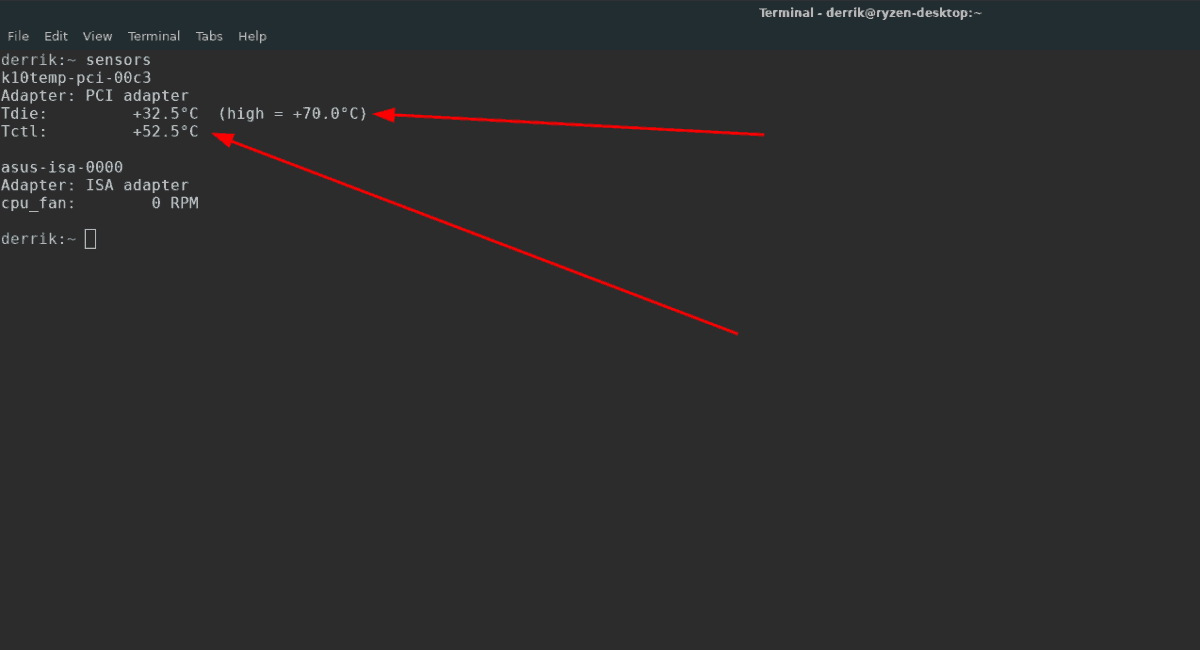
sensors
Arba, jei norite išsaugoti procesoriaus temperatūros rodmenis tekstiniame faile, kad galėtumėte perskaityti vėliau, paleiskite jutikliai komandą ir nukreipkite ją naudodami simbolį „>“.
sensors > cpu-temp.txt
2 metodas - „Psensor“
Kitas puikus būdas patikrinti procesoriaus temperatūrą „Linux“ yra „Psensor“ įrankis. Tai grafinė programa, kuri lengvai skaitomoje sąsajoje gali parodyti įvairius jutiklių statistinius duomenis.
Pastaba: „Psensor“ kai kurioms programos operacijoms naudoja „Lm_Sensors“. Norėdami maksimaliai išnaudoti „Psensor“ galimybes, vadovaukitės 1 metodo instrukcijomis, kad nustatytumėte „Lm_Sensors“, prieš vykdydami toliau pateiktas instrukcijas.
Įdiekite „Psensor“
Norėdami pradėti „Psensor“ diegimą „Linux“, atidarykite terminalo langą paspausdami „Ctrl“ + „Alt“ + T arba „Ctrl“ + „Shift“ + T. Kai atidarysite terminalo langą, vykdykite žemiau pateiktas komandų eilutės instrukcijas, kurios atitinka jūsų naudojamą „Linux“ OS.
Ubuntu
sudo apt install psensor
Debian
sudo apt-get install psensor
„Arch Linux“
sudo pacman -S psensor
Fedora
sudo dnf install https://raw.githubusercontent.com/rpmsphere/x86_64/master/p/psensor-1.2.0-5.1.x86_64.rpm
„OpenSUSE“
„OpenSUSE“ nėra „Psensor“ paketo. Pabandykite įdiegti „Fedora Linux“ versiją, tačiau naudokitės savo rizika!
wget https://raw.githubusercontent.com/rpmsphere/x86_64/master/p/psensor-1.2.0-5.1.x86_64.rpm
sudo zypper install psensor-1.2.0-5.1.x86_64.rpm
Naudodami „Psensor“, patikrinkite tempus
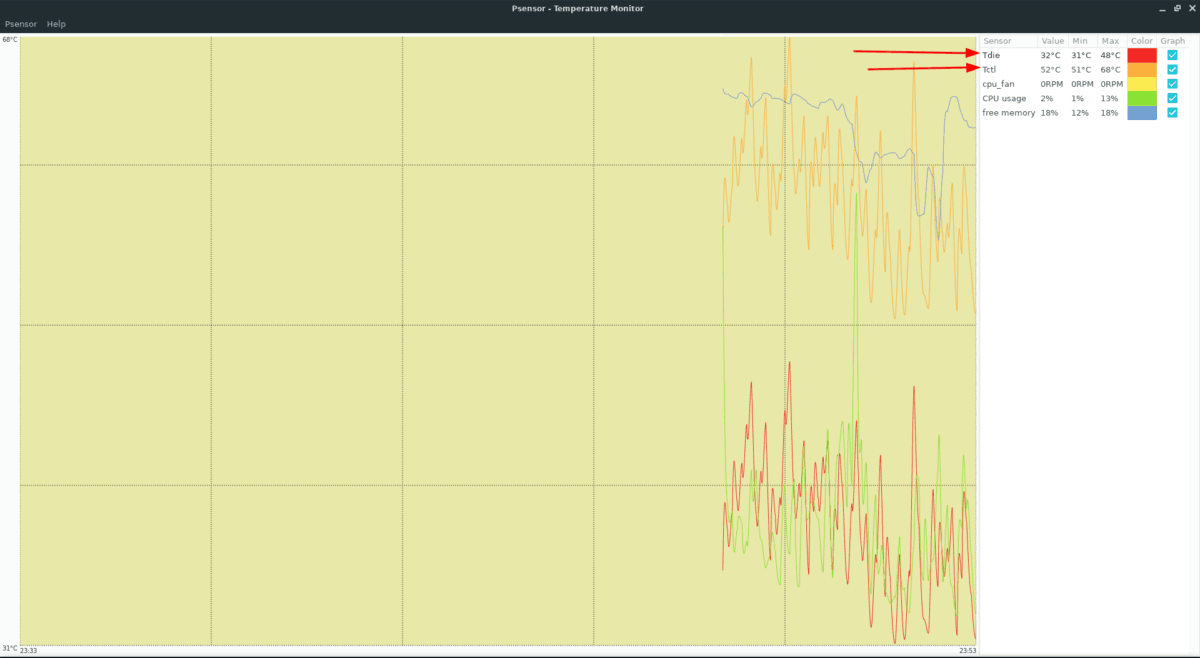
Įdiegus „Psensor“ programą, jos nėrareikia bet kokios konfigūracijos (nepriklausomai nuo „Lm_Sensors“ nustatymo). Norėdami patikrinti kompiuterio procesoriaus temperatūrą, atidarykite programą ir dešinėje esančioje skiltyje ieškokite informacijos apie procesoriaus temperatūrą.














Komentarai